Jak wyczyścić niedawno otwartą listę plików w słowie
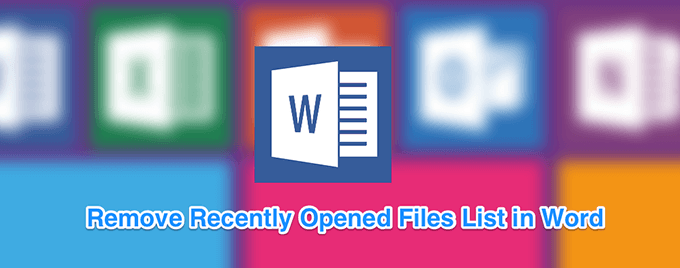
- 2808
- 650
- Klaudia Woś
Podczas uruchomienia programu Microsoft Word na komputerze uzyskasz szybki dostęp do kilku głównych funkcji bezpośrednio na ekranie głównym. Jednym z nich jest niedawno używana lista plików dla Microsoft Word. Ta opcja pozwala szybko uzyskać dostęp do dokumentów, nad którymi niedawno pracowałeś, a kliknięcie dowolnego z nich otwiera plik w programie.
To dość szybki sposób na powrót do swojej pracy, którą pozostawiłeś niedokończenie. W rzeczywistości oszczędzasz się przed kłopotami ręcznego znalezienia dokumentu wszędzie tam, gdzie jest on zapisany na komputerze. Oprogramowanie znajduje i wyświetla to dla Ciebie.
Spis treści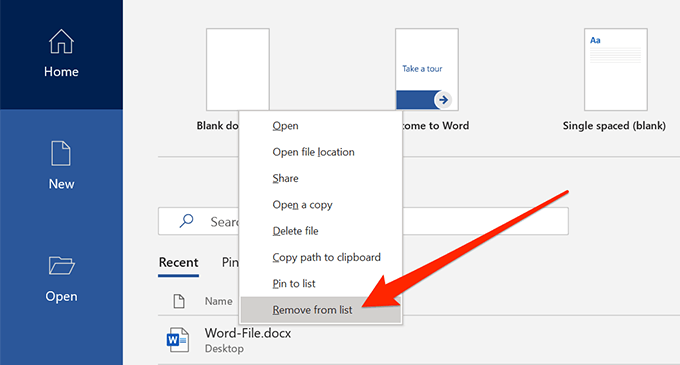
- Plik zostanie natychmiast usunięty bez żadnych podpowiedzi.
Następny plik na liście zajmie miejsce usuniętego pliku.
Usuń wszystkie niedawno używane pliki w Microsoft Word
Jeśli nie chcesz, aby którykolwiek z najnowszych plików pojawił się na liście, możesz usunąć wszystkie pliki, wybierając jedną opcję Word. Oczyszczy całą listę i poda pustą sekcję na ekranie głównym.
Te kroki powinny działać na najnowsze MS Word 2019/Office 365. Jeśli jesteś użytkownikiem Office 2016, przejdź do następnej sekcji.
- Otworzyć MS Word Oprogramowanie na Twoim komputerze.
- Chociaż opcja wyczyszczenia całej najnowszej listy jest wbudowana w słowo, nie zobaczysz jej, gdy kliknij prawym przyciskiem myszy w żadnym pliku na ekranie głównym. Najpierw musisz kliknąć opcję, zanim opcja zostanie ujawniona.
Kliknij otwarty na lewym pasku bocznym słowa.

- Twoja najnowsza lista plików pojawi się w panelu po prawej stronie. Aby wyczyścić wszystkie wpisy z tej listy, kliknij prawym przyciskiem myszy dowolny z dokumentów na liście i wybierz Wyczyść, niezapinowane przedmioty.
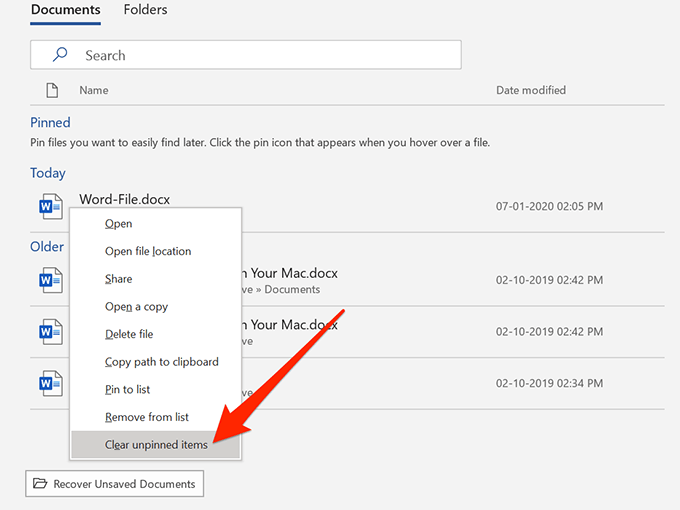
- Pojawi się monit, mówiąc, że wszystkie elementy z listy zostaną usunięte. Kliknij na Tak przycisk, aby kontynuować.
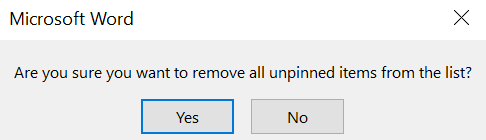
Powinieneś okazać, że Twoja ostatnia lista dokumentów jest teraz pusta.
Usuń niedawno używane dokumenty w Word 2016
Jeśli jesteś na Microsoft Word 2016, możesz faktycznie wyczyścić całą niedawno używaną listę plików w Word bez przejścia do menu otwartego.
Kiedy jesteś na ekranie głównym oprogramowania, kliknij prawym przyciskiem myszy dowolny z najnowszych dokumentów i wybierz Wyczyść, niezapinowane przedmioty. Uderzyć Tak w następującej montorze, a Twoja lista zostanie wyczyszczona.
Jak widać, nie ma ogromnej różnicy między wykonaniem zadania w Office 2019 a Office 2016, ale dobrze jest dokładnie wiedzieć, gdzie jest opcja w różnych wersjach oprogramowania.
Wyłącz niedawno użyte sekcję plików w Microsoft Word
Niedawno używana sekcja plików w Word może być pomocna dla wielu użytkowników, nawet przy usunięciu z niego niektórych elementów. Jeśli jednak w ogóle go nie użyjesz i uważasz, że zajmuje to niepotrzebne miejsce na ekranie głównym słowa, możesz go usunąć stamtąd.
Sekcja najnowszych plików może być całkowicie wyłączona, a oprogramowanie jest wbudowana opcja. Ponadto, jeśli kiedykolwiek zdecydujesz się to odzyskać, możesz to zrobić, odwracając zmianę dokonaną w ustawieniach.
- otwarty Microsoft Word w Twoim komputerze.
- Na ekranie głównym poszukaj opcji, która mówi Opcje, zwykle znajdujący się w lewym rogu i kliknij go, aby go otworzyć.

- Na ekranie otworzy się pudełko, umożliwiając zarządzanie kilkoma ustawieniami dla Word. Musisz znaleźć opcję, która mówi Zaawansowany na lewym pasku bocznym i kliknij go. Opcja, której szukasz.
- Po otwarciu przewiń w dół, aż znajdziesz sekcję, która mówi Wyświetlacz. Będzie wpis o nazwie Pokaż tę liczbę najnowszych dokumentów a następnie liczba określona obok niego. To, co chcesz zrobić, to zmniejszyć liczbę z tego, co jest teraz 0 (zero). Możesz również wpisać bezpośrednio 0 na polu.
- Kliknij na OK przycisk u dołu, aby zapisać zmiany.
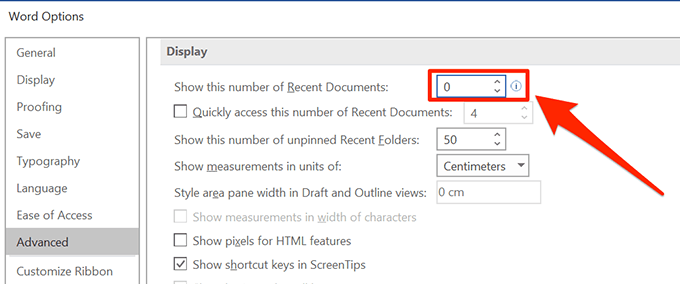
- Następnym razem, gdy uruchomisz program, przekonasz się, że na liście nie ma żadnych wpisów.
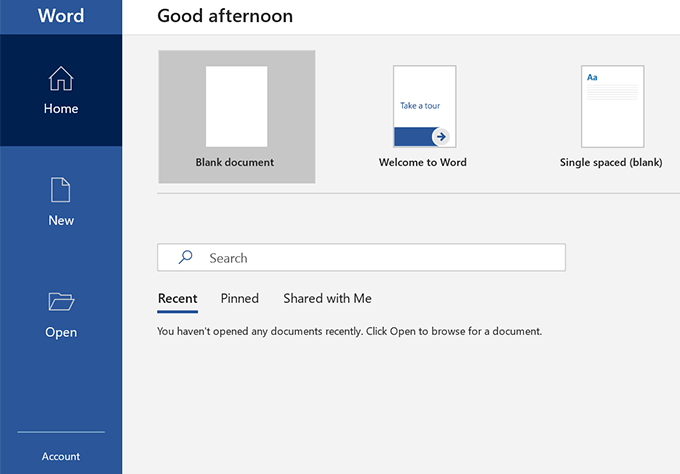
To, co faktycznie zrobiłeś powyżej, ustawiono liczbę najnowszych dokumentów na zero i wyświetlane zero (puste) wpisy na ekranie głównym.
Jak przywrócić listę używanych plików w Word
Jeśli kiedykolwiek chcesz przywrócić listę ostatnich dokumentów, możesz to zrobić, otwierając to samo Opcje Panel, a następnie kliknięcie Zaawansowany.
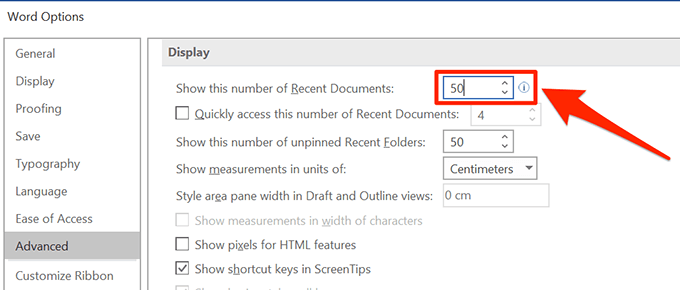
Następnie wprowadź liczbę najnowszych dokumentów, które chcesz zobaczyć w Wyświetlacz Pierwsza opcja sekcji i uderzenie OK. Twoja lista powinna wrócić.
- « 4 świetne narzędzia do tworzenia pakietów instalatorów systemu Windows
- 5 narzędzi do konwersji plików bin na obrazy ISO »

